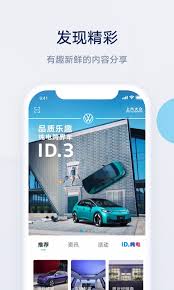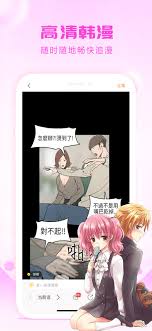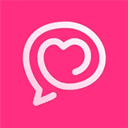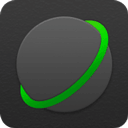FCKeditor 2.0在线编辑器的设置与修改以及使用
时间:2006-01-03 来源:xrsf
FCKeditor 2.0版终于出来了,之所以用“终于”这个词,是因为在这一版本上加上了众望所归的FLASH插入功能。可以说在所有的在线编辑器中,FCKeditor是目前互联网上最好的编辑器,功能强大,支持多种浏览器,无平台限制,可以和多种WEB语言融合,多语言支持,开源等~~
对于一个全新的网站,FCKeditor就可以直接拿过来用了,不需要进行什么修改。但是对于绝大多数的已有网站而言,FCKeditor的一些设置并不适合自己的使用,这篇文章旨在告诉你简单的修改FCKeditor以方便您的网站的使用。
第一项工作就是对这个功能宏大的编辑器进行精简,当然是文件精简而非功能精简化。在这里我以asp版的FCKeditor为例进行,进入到FCKeditor 2.0文件夹下,先把以“_”为开头的文件夹统统删除,这些文件夹里放的是范例或是一些其它工具。其实也就是只保留editor文件夹、fckconfig.js、fckeditor.asp、fckeditor.js、fckstyles.xml、fcktemplates.xml就可以了,最外层的精简化完毕,进入到editor文件夹内,先把“_source”文件夹删除,这里是一些源文件,对于使用来说没什么用处。
进入images文件夹,删除smiley文件夹,些文件是放表情图标的,由于接下来我会用我自己的表情图标,先把他们的删除,当然,如果你想用这里的表情图标那就不要删掉了。退出 images再进入lang文件夹内,这里的东西可以来个大清洗了,只保留fcklanguagemanager.js、zh-cn.js、en.js、zh.js这四个文件,第一个文件是语言配置文件,有了它才能和fckconfig.js里的设置成对对应上相应的语言文件,zh-cn.js是简体中文语言包,en.js就不用说了吧,zh.js是繁体中文的。怎么样?一下子少了几百K,爽吧~
再退出lang文件夹,进入skin文件夹,如果你想使用fckeditor默认的这种奶黄色,那就把除了default文件夹外的另两个文件夹直接删除,如果想用别的,那就自己考虑了,不过我给你个建议,如果不想用默认的,那就选那个silver,因为银色也就是灰色和任何颜色配起来都不会难看,而那个office2003的皮肤,反正我是非常不喜欢的,并且图片相对也比较大,又增加了下载时间,不要!
精简的最后一步,退出skin文件夹,再进入filemanager,如果你用的不是最新版的fckeditor的话,那这里就一个文件夹browser,新版的还有一个upload文件夹。一个个来,先进入到filemanager/browser/default/connectors/下,因为我是用的asp的,所以除asp文件夹外,全部删除。然后再进入filemanager/upload/下,同样,只留asp文件夹,至此,编辑器的精简化已经结束了,接下来,我们对编辑器进行设置修改。
第一个修改的文件,也就是fckeditor总配置文件,位于根目录下的fckconfig.js文件。请根据下面的列表进行(以fckeditor 2.0版的为准):
找到第20行 FCKConfig.DefaultLanguage = 'en' ;改为 FCKConfig.DefaultLanguage = 'zh-cn' ;设置默认语言为简体中文
找到第40行 FCKConfig.TabSpaces = 0 ; 改为FCKConfig.TabSpaces = 1 ; 即在编辑器域内可以使用Tab键。
如果你的编辑器还用在网站前台的话,比如说用于留言本或是日记回复时,那就不得不考虑安全了,在前台千万不要使用Default的toolbar,要么自定义一下功能,要么就用系统已经定义好的Basic,也就是基本的toolbar,
找到第64行 FCKConfig.ToolbarSets["Basic"] = [
['Bold','Italic','-','OrderedList','UnorderedList','-',/*'Link',*/'Unlink','-','Style','FontSize','TextColor','BGColor','-','Smiley','SpecialChar','Replace','Preview']
] ;
这是我改过的Basic,把图像功能去掉,把添加链接功能去掉,因为图像和链接和flash和图像按钮添加功能都能让前台页直接访问和上传文件,要是这儿不改直接给你上传个木马还不马上玩完?但是光这样还不行,fckeditor还支持编辑域内的鼠标右键功能。
找到第73行
FCKConfig.ContextMenu = ['Generic',/*'Link',*/'Anchor',/*'Image',*/'Flash','Select','Textarea','Checkbox','Radio','TextField','HiddenField',/*'ImageButton',*/'Button','BulletedList','NumberedList','TableCell','Table','Form'] ;
这也是我改过的把鼠标右键的“链接、图像,FLASH,图像按钮”功能都去掉。
找到 第77行 FCKConfig.FontNames = 'Arial;Comic Sans MS;Courier New;Tahoma;Times New Roman;Verdana' ;
加上几种我们常用的字体 FCKConfig.FontNames = '宋体;黑体;隶书;楷体_GB2312;Arial;Comic Sans MS;Courier New;Tahoma;Times New Roman;Verdana' ;
接下来就设置上传功能了,还是以ASP为例,其实fck默认的就是asp的,把100行以下的所有被注释掉的代码全部删掉就行,然后再把下面所有有关于browser.html和upload.asp的后面的?Type=XX都改成Type=YY,其中YY为你想保存文件的文件夹名称。
而如果你还想用自己的表情图标的话,那跳到131行,改掉那个表情图标的文件夹地址,以及下面的表情图标的文件名,再下面那三个数字是每行显示表情数及弹出窗口的宽和高了,这个的大小要根据您的表情图标排列的窗口的大小而定了。OK,总配置文件修改结束。
接下来是编辑器位置的设置,我的习惯是把editor放在根目录下,最开始所述的五个文件也放在根目录下(Tips:建议放在根目录下,并且建议使用时设置路径也采用绝对路径,如"/fckeditor/",而我的习惯的设置是"/"),这样有利于fckeditor的更新升级,并且网站下所有文件夹都可以任意调用,不存在其它文件夹名变了而其它地方就无法使用编辑器的问题。
打开fckeditor.asp文件,找到 sBasePath = "/fckeditor/"改为 sBasePath = "/"
打开fckeditor.js文件,找到 this.BasePath = '/fckeditor/' ;改为 this.BasePath = '/' ;
编辑器域内默认的显示字体为12px,而我的主页默认字体为14px,所以看着就很不舒服,想要修改可以通过修改样式表来达到要求,打开/editor/css/fck_editorarea.css,把第4行改为 font-size: 14px;即可。
接下来就是上传文件的设置了,这个比较麻烦,请仔细操作。
打开editorfilemanagerrowserdefaultfrmresourcetype.html,找到第15行,插入“ ['uploadfile','uploadfile'],”配合上刚才在fckconfig.js里的设置,那么我的上传文件路径就是/uploadfile,当然你也可以改成你想要的文件夹,但这里的名称一定要和fckconfig.js里的那个“Type=YY”里的YY一致才行。
还没完,继续进入到editorfilemanagerrowserdefaultconnectorsasp,打开config.asp,先把ConfigIsEnabled = False改成为ConfigIsEnabled = True,要不是没法上传文件的,再把ConfigUserFilesPath = "/UserFile"改成我想要的ConfigUserFilesPath = "/"。
接着在“Set ConfigDeniedExtensions = CreateObject( "Scripting.Dictionary" )”后面加入ConfigAllowedExtensions.Add "uploadfile", ""
ConfigDeniedExtensions.Add "uploadfile", ""
同理,这里的设置也是要和上面以及fckconfig.js里面对应的。
还有一个上传,就是快速上传,这个功能是在fckeditor 2.0里才有的,以前的版本没这个功能。进入editorfilemanageruploadasp,同样打开config.asp,也同样的把ConfigIsEnabled = False 设置成 ConfigIsEnabled = True,我这里把ConfigUserFilesPath = "/UserFiles/"改成我想要的 ConfigUserFilesPath = "/uploadfile/"& Year(Date()) &"-"& Month(Date()) &"/",因为我的上传文件是放在uploadfile文件夹下,并且是按月分开放置的。快速上传,不会让你选择文件夹,而是通过这里的设置直接上传的,这儿设置如果和前面的设置配合不好的话,你的文件就会被上传得乱七八糟,很不方便管理。接前重复前一个config.asp里的操作,在后面加上
ConfigAllowedExtensions.Add "uploadfile", ""
ConfigDeniedExtensions.Add "uploadfile", ""
接下来呢,就讲一下如何创建自己的在线编辑器,这里以ASP和JS版的为例,ASP版示例代码,一般用于后台操作:
ASP版的,当然只能用在以.asp为扩展名的页面中,如果你在前在fckedito.asp里设置过BasePath为"/"的话,这里就可以省掉第三行,ASP版的只有一个Create函数。建议在修改一篇内容时用ASP版的。
接下来看JS版的:
var oFCKeditor = new FCKeditor( 'logbody' ) ;
oFCKeditor.BasePath = '/' ;
oFCKeditor.ToolbarSet = 'Basic' ;
oFCKeditor.Width = '100%' ;
oFCKeditor.Height = '400' ;
oFCKeditor.Value = '' ;
oFCKeditor.Create() ;
BasePath的设置同上所述,JS版的可用于任何网页中,甚至用于html页面,因为其是客户端生成的,这样的好处就是一可以减小网络流量,因为编辑器文件只需下载一次,二是可以由客户端定义什么时候显示,由于fckeditor初始化需要一定时间,在这一点上JS就很有作用了。
另外,JS版的还有一个功能函数就是ReplaceTextarea()函数,可以替换指定的TextArea,拿我的网站的日志的回复部分示例:
把其写成一个简单的函数,当用户显示打开编辑器时才生成这个fckeditor,不用每次刷新页面都去初始化一个编辑器,页面的速度就会快多了。
补遗:前面讲到了,说是在编辑已有数据内容时不要用JS版的,那是因为单引号(')的问题造成的,在数据内容里难免会有单引号存在而用JS版生成编辑器时可能就会因为单引号问题,而使编辑器无法正常生成,而采用asp则不同,用ASP版本的是因为数据被当成是一个变量了,然后直接赋值给编辑器域。还有就是除非你要用ReplaceTextArea()方法来生成编辑器,否则你不需先写一个这样的标签,一切都会由fckeditor自动生成的,你所需做的只是给fckeditor指定一个实例名。同时你也不用担心如何提交,在表单提交的时候,fckeditor会自动提交,提交的变量名是以你指定的fckeditor实例命名的。
相关阅读 更多 +